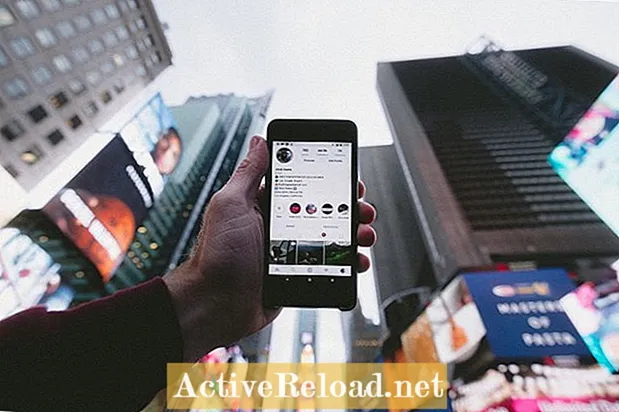Indhold
- Hvad skal du redigere fra din kommentar
- Se din video og klip det følgende
- Kontroller dine lydniveauer
- Sådan kontrolleres, om din lyd er højest
- Sådan normaliseres dine lydniveauer
- Video: Eksempel på ovenstående råd
Jeg har en BFA inden for 3D-animation. Jeg er også meget interesseret i film, redigering og webdesign.

Et af de mest kraftfulde værktøjer i film og i kommentarer er evnen til at redigere uønskede bits. Dette eliminerer alle de kedelige stykker og efterlader seeren kun de vigtigste og mest interessante. Dette forbedrer dine videoer og sørger for, at du bevarer dit publikums opmærksomhed.
Men hvilke stykker vil du fjerne og redigere fra din video?
Hvad skal du redigere fra din kommentar
Skær ethvert dødt sted eller optagelser, hvor der ikke sker noget. Dette inkluderer fem minutters gåtur gennem ørkenen til junglebiomet. Spring over rejsen og klip de dele af din kommentar, hvor du blev tavs og ikke havde noget at tale om det.
Da seerne ikke er dem, der spiller spillet, er chancerne for, at de vil se nogen gøre noget i spillet og ikke bare se dem gå fra et område til et andet i minutter ad gangen. Bekvemme tavsheder er også et no-go, ligesom alle øjeblikke, hvor kommentarerne bliver kedelige (som om du bare vandrer omkring noget).
Se din video og klip det følgende
- Kedelige kommentarer eller akavede tavshed
- Fyldstofkommentarer (um, øh, "Jeg ved ikke hvad jeg skal sige" osv.)
- Lange rejsescener fra et område til et andet (medmindre du giver en god kommentar)
- Flere fejl (dvs. du kan ikke komme igennem et område og er nødt til at snyde). Medmindre det er sjovt eller tilføjer kommentarerne, skal du f.eks. Klippe den 20. gang du prøver at springe ud. Et godt eksempel på at efterlade mislykkes er Limbo-halvdelen af det sjove er at se nogen mislykkes og blive frustreret.
Er det godt?
Her er et trick, der hjælper dig med at kontrollere, om din video er god eller ej: Se det selv. Hvis du keder dig på et hvilket som helst tidspunkt under din kommentar eller gameplay, er chancerne for, at dit publikum også vil.
Kontroller dine lydniveauer
Når du redigerer din kommentar, en god praksis og en meget, meget høflig ting at gøre er at overvåge dine lydniveauer. Se især efter ethvert øjeblik i bølgeformen, hvor du bemærker, at lydniveauerne topper. Fastsættelse af dine lydniveauer forbedrer din seers oplevelse og gemmer deres trommehinder!
Dette tager slet ingen eller ingen tid. Alt hvad du skal gøre er at tænde dine lydbølgeformer (hvis du bruger et program som Premiere eller Final Cut, hvor de ikke automatisk er tændt) og skrubbe gennem din tidslinje. Alle bølger, der rammer toppen af sporet, vil toppe og skal sænkes ned for at matche omtrent de samme niveauer som resten af din kommentar.
Al redigeringssoftware har lydniveauer inde i den. Normalt kan du tænde dem ved at gå ind i fanen Windows og vælge lydniveauer, lydmonitor eller noget lignende. Når du har åbnet lydskærmen, skal du se noget som en grøn bjælke, der går op og ned og nogle tal på siden, der viser decibelnummeret. Du vil have din lyd mellem -12 og -6 decibel, så sænk eller hæv din lydstyrke i overensstemmelse hermed. (Denne proces kaldes Mastering og bruges i film, tv-shows, cd'er osv.) Der er mange forskellige teorier og regler om, hvilke niveauer jeg skal skyde efter, men for YouTube prøver jeg normalt at holde mine niveauer i området -12 og -6. Bare sørg for, at din lyd aldrig rammer toppen. Hvis det gør det, kaldes det peaking, og i det væsentlige er det en kardinal synd for lydteknikere. Det lyder ikke smukt, så sørg bare for at sænke lyden, hvis den gør det. Du vil se en rød blinkende prik for at indikere, at den topper.
Sådan kontrolleres, om din lyd er højest
Sådan normaliseres dine lydniveauer
Der er visse måder, du kan filtrere din kommentar på, der nivellerer dine lydniveauer for at være på samme lydstyrke. Hvis du bruger en Windows-maskine, er der et gratis program kaldet The Levelator, som du kan downloade. (Bemærk: Du er nødt til at optage din kommentar adskilt fra lyden i dit spil for at dette skal fungere. Ellers udjævner det al kommentar og musik sammen, hvilket ikke lyder godt.)
Du kan også bruge Adobe Audition eller din redigeringssoftware og søge efter et filter kaldet "Normaliser" eller "Hård begrænsning". Dette giver dig mulighed for at normalisere alle dine lydniveauer til en bestemt decibelindstilling, eller du vil klippe lyden, hvis den topper højere end et bestemt punkt.
Video: Eksempel på ovenstående råd
Jeg anser ikke ovenstående eksempel for at være den bedste spilkommentar, men det illustrerer det, jeg talte om i ovenstående guide. Jeg sørgede for at redigere de kedelige dele, justere lydniveauerne og kun medtage relevante og engagerende kommentarer til dette Limbo video.
Denne artikel er nøjagtig og sand efter bedste forfatterens viden. Indholdet er kun til informations- eller underholdningsformål og erstatter ikke personlig rådgivning eller professionel rådgivning i forretningsmæssige, økonomiske, juridiske eller tekniske forhold.